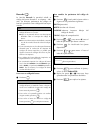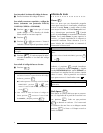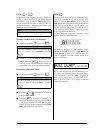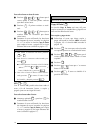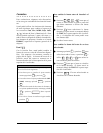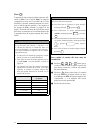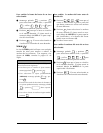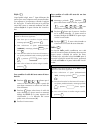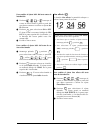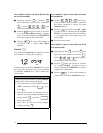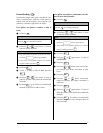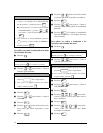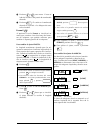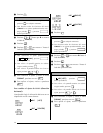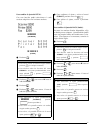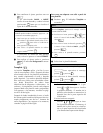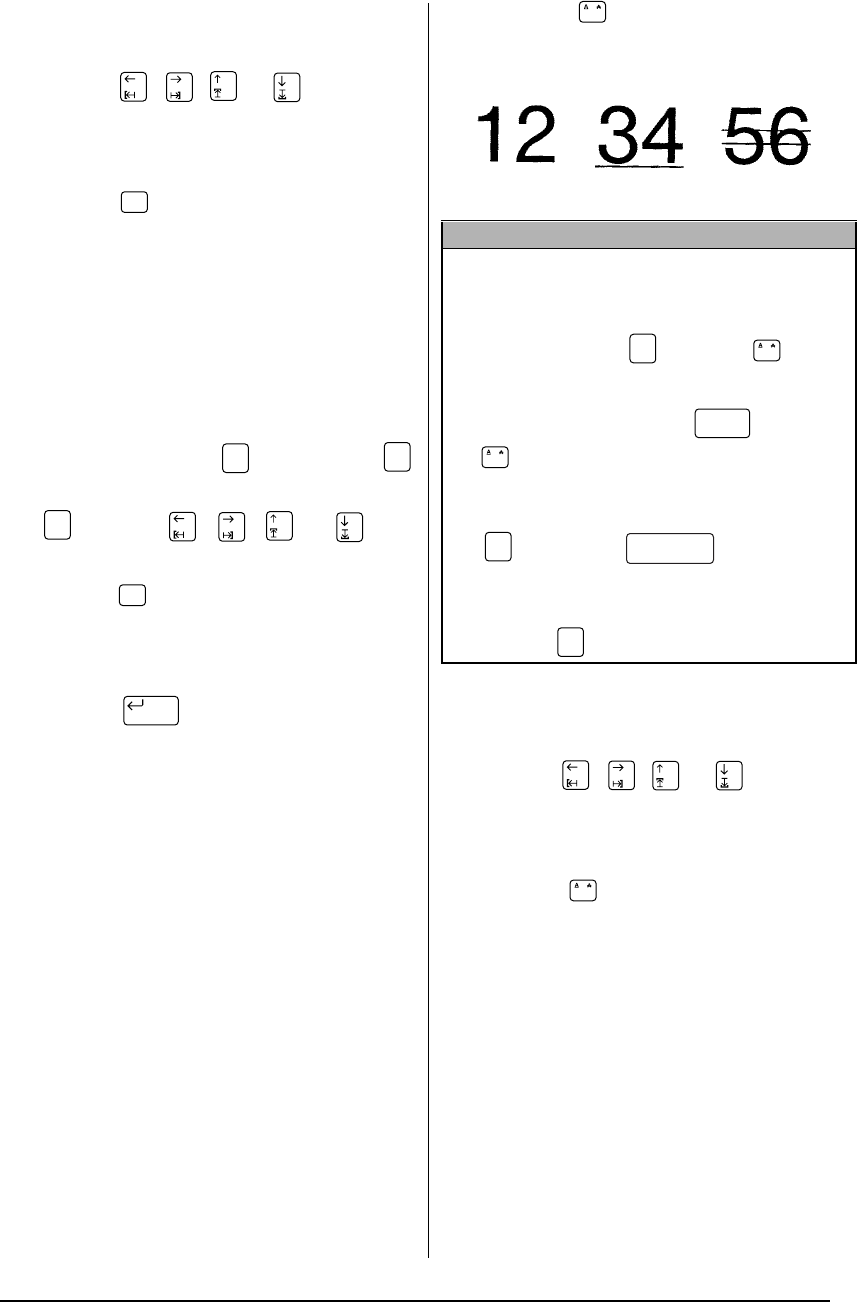
15
Para cambiar el ajuste Italic del texto antes de
introducirlo:
1 Presione , , , o hasta que el
cursor se mueva hasta el punto a partir del
que desee comenzar a utilizar un ajuste
Ita-
lic
diferente.
2 Presione para seleccionar
ON
o
OFF
.
El ajuste actual se mostrará debajo de
ITA-
LIC
de la parte superior del visualizador, y a
la derecha del cursor podrá verse una
muestra
(A)
.
3 Escriba el nuevo texto.
Para cambiar el ajuste Italic del texto de un
área seleccionada:
1 Mantenga pulsada y presione
para seleccionar todo el texto, o presione
y utilice , , , o para
seleccionar solamente parte del mismo.
2 Presione hasta que el texto se visualice
en el ajuste
Italic
deseado. El ajuste actual
se mostrará debajo de
ITALIC
de la parte
superior del visualizador.
3 Presione . El texto seleccionado se
visualizará con el ajuste
Italic
deseado.
Line effects ( )
La función
Line effects
le permitirá subrayar o
tachar ciertas partes de su texto.
Para cambiar el ajuste Line effects del texto
antes de introducirlo:
1 Presione , , , o hasta que el
cursor se mueva hasta el punto a partir del
que desee comenzar a utilizar un ajuste
Line effects
diferente.
2 Presione para seleccionar el ajuste
deseado. El ajuste actual se mostrará
debajo de
LINE EFFECTS
de la parte supe-
rior del visualizador, y a la derecha del cur-
sor podrá verse una muestra
(A)
.
3 Escriba el nuevo texto.
Italic
Code
Area
All
Area
All
Italic
New Block
NOTA
Cuando haya seleccionado el ajuste
Line effects
,
podrá utilizar las funciones siguientes:
☞
Para hacer que se visualice el ajuste anterior
,
mantenga pulsada y presione .
☞
Para seleccionar el ajuste predeterminado
(
OFF)
, mantenga pulsada y presione
.
☞
Para devolver todas las funciones de formateo a
sus ajustes predeterminados,
mantenga pulsada
y presione (barra espacia-
dora).
☞
Para volver al texto sin realizar ningún cambio
,
presione .
/
OFF STRIKE OUTUNDERLINE
Code
/
Shift
/
Code
Cancel
/